3. Wie lege ich einen Schüler an?
Das Mastermodul öffnet sich automatisch in der Statistikansicht, welche nach einem Training die Trainingsdaten der Schüler für Sie bereithält.
| TIPP!
Im gesamten Mastermodul können Sie sich durch einen Klick auf das Fragezeichen eine detaillierte Hilfe zum jeweiligen Fenster anzeigen lassen. |
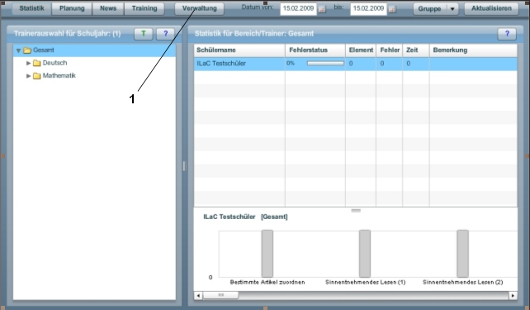
IlaC legt für jeden Schüler ein eigenes Schülerprofil an. Geben Sie dazu die Namen Ihrer Schüler in der ILaC Verwaltung ein.
(1) Mit einem Klick auf den Button "Verwaltung" öffnet sich der ILaC Verwaltungsdialog:
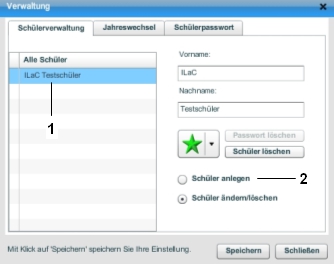 |
(1) Standardmäßig ist bereits der ILaC Testschüler angelegt, der nicht gelöscht werden kann. Er kann z.B. dafür verwendet werden, um als Lehrkraft ein geplantes Training zu testen und sich einen Überblick über Trainingsdauer und Trainingsum-fang zu verschaffen. Alle übrigen selbst angelegten Schüler können in diesem Bereich geändert werden.
(2) Um neue Schüler anzulegen klicken Sie auf die Schaltfläche vor „Schüler anlegen". |
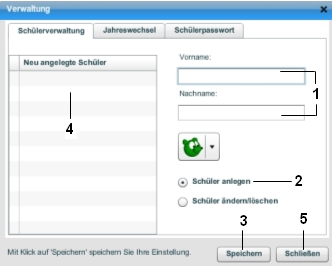 |
(1) Geben Sie Vor- und Nachnamen des Schülers ein. Sie müssen dabei nicht auf Groß- und Kleinschreibung achten, das übernimmt ILaC automatisch.
(2) Wählen Sie ein Benutzersymbol aus. Auf diese Weise fällt es auch Kindern im 1. Schuljahr leicht, ihren Benutzer-namen schnell zu finden und selbständig auszuwählen. (3) Klicken Sie auf „Speichern", um die Einstellungen zu übernehmen. (4) Die eingegebenen Schüler werden im Bereich „Neu angelegte Schüler" angezeigt. (5) Klicken Sie auf „Schließen", um das Anlegen der Schüler zu beenden. |
